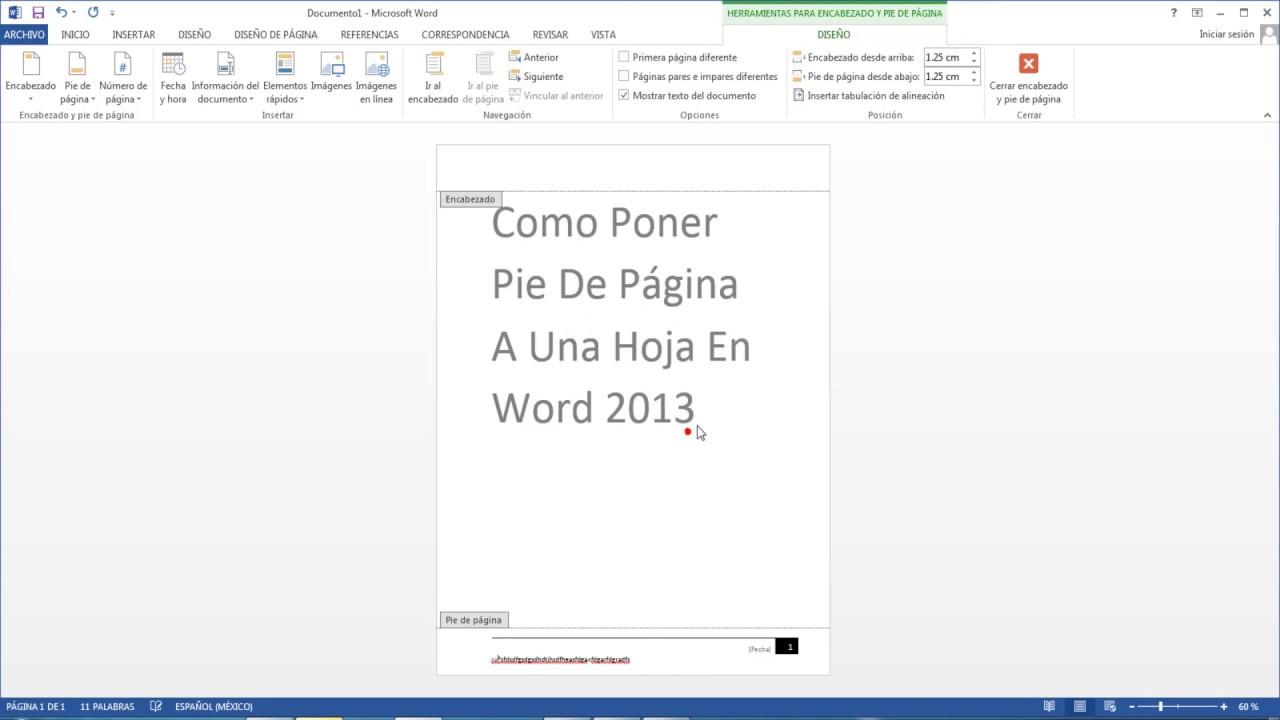
Configurar un pie de página en Word 2013 puede parecer una tarea complicada, pero con la guía correcta, es fácil de hacer. En este tutorial, aprenderás cómo agregar un pie de página a tus documentos de Word 2013, personalizar su formato y contenido, y cómo aplicar diferentes opciones de numeración de página. Ya sea que necesites incluir información sobre el autor del documento, el título del proyecto o simplemente numerar las páginas, este tutorial te ayudará a alcanzar tu objetivo. Sigue leyendo para descubrir cómo configurar un pie de página en Word 2013.
Optimiza tus documentos con el uso correcto de pie de página en Word 2013
Cuando se trata de crear documentos en Word 2013, una de las formas más efectivas de optimizarlos es a través del uso correcto de pie de página. En este artículo, te explicaremos cómo configurar pie de página en Word 2013 para que puedas mejorar la presentación de tus documentos.
Primero, selecciona la pestaña Insertar en la cinta de opciones. Allí encontrarás la sección de Pie de página, donde podrás elegir entre diferentes opciones de diseño. Si quieres personalizar aún más tu pie de página, selecciona la opción Editar pie de página.
Una vez dentro de la opción de edición, podrás agregar diferentes elementos como números de página, fecha, hora, entre otros. También puedes agregar texto personalizado y formatos de estilo que harán que tu documento se vea más profesional.
Es importante destacar que el pie de página es una sección que se repite en todas las páginas del documento, por lo que es útil para agregar información relevante y de contacto en caso de que el documento sea impreso o compartido de manera digital.
No dudes en personalizarlo y agregar información relevante para que tu trabajo sea más fácil de leer y comprender.
Personaliza el formato de tu documento con estos simples pasos para configurar el pie de página en Word
Microsoft Word es una herramienta muy útil para la creación de documentos de todo tipo, desde cartas a informes y presentaciones. Una de las características más importantes de Word es la posibilidad de personalizar el formato de los documentos, incluyendo la configuración del pie de página. En este artículo, te explicaremos cómo configurar pie de página en Word 2013 de forma sencilla y efectiva.
El pie de página es una sección del documento que se encuentra en la parte inferior de cada página. Es muy útil para incluir información adicional, como números de página, fecha y hora, autor del documento, entre otros. Además, permite personalizar el formato del documento y darle un toque profesional.
Para configurar el pie de página en Word 2013, sigue estos simples pasos:
Paso 1: Abre el documento de Word que deseas editar y haz clic en la pestaña «Insertar» en la barra de herramientas.
Paso 2: Selecciona la opción «Pie de página» y elige el tipo de formato que deseas aplicar. Puedes elegir entre diferentes estilos predefinidos o crear uno personalizado.
Paso 3: Una vez que hayas elegido el formato del pie de página, puedes personalizarlo a tu gusto. Puedes añadir texto, imágenes, números de página, entre otros elementos.
Paso 4: Haz clic en la pestaña «Diseño» en la barra de herramientas y elige las opciones de configuración que deseas aplicar, como la posición del pie de página en la página, el número de columnas, entre otros.
Paso 5: Finalmente, guarda los cambios realizados en el documento haciendo clic en el botón «Guardar» en la barra de herramientas.
Siguiendo estos sencillos pasos, puedes personalizar el formato de tu documento y configurar el pie de página en Word 2013 de forma rápida y efectiva. Recuerda que el pie de página es una herramienta muy útil para dar un toque profesional a tus documentos y añadir información adicional importante. ¡Prueba configurar el pie de página en tu próximo documento y verás la diferencia!
Personaliza el pie de página en cada página de tu documento» – Consejos para la creación de documentos personalizados.
Cuando estás creando un documento en Word 2013, es importante que personalices el pie de página. Esto no sólo le da un toque profesional a tu trabajo, sino que también ayuda a que el documento se vea más organizado y fácil de leer para los lectores.
Para configurar el pie de página en Word 2013, simplemente sigue estos sencillos pasos:
1. Abre el documento en el que deseas personalizar el pie de página.
2. Haz clic en la pestaña «Insertar» en la barra de herramientas de Word.
3. Selecciona «Pie de página» y luego elige la opción «Editar pie de página».
4. Aparecerá un cuadro de texto en la parte inferior de la página. Aquí es donde puedes personalizar el pie de página.
5. Para agregar tu texto personalizado, simplemente escribe lo que deseas en el cuadro de texto. Puedes agregar números de página, el título del documento o cualquier otra información que desees.
6. Una vez que hayas terminado de personalizar el pie de página, haz clic en «Cerrar encabezado y pie de página» para guardar los cambios.
Recuerda que puedes personalizar el pie de página en cada página de tu documento. Esto es especialmente útil si tienes diferentes secciones en tu documento que requieren información diferente en el pie de página.
Sigue estos simples pasos y estarás en camino a crear documentos personalizados y de alta calidad.
Optimizando la presentación de documentos: Cómo controlar la aparición del pie de página en una sola página
Cuando trabajamos con documentos extensos en Microsoft Word 2013, el uso del pie de página es una herramienta muy útil para mostrar información adicional, citas o referencias. Sin embargo, a veces puede resultar molesto que el pie de página aparezca en todas las páginas del documento. Por ello, es importante saber cómo controlar su aparición en una sola página.
Para configurar el pie de página en una sola página, lo primero que debemos hacer es abrir nuestro documento de Word y dirigirnos a la pestaña «Insertar». En esta pestaña, encontraremos la opción «Pie de página». Al hacer clic en ella, se desplegará un menú con diferentes opciones de formato.
Una vez dentro de las opciones de formato, seleccionamos «Pie de página» y elegimos la opción «Editar pie de página». En este punto, debemos asegurarnos de que nos encontramos en la página donde queremos controlar la aparición del pie de página.
Una vez dentro del editor de pie de página, debemos seleccionar la opción «Diferente en primera página». De esta manera, el pie de página que configuremos solo aparecerá en la primera página del documento. Para configurarlo, podemos agregar texto, imágenes o cualquier información que deseemos mostrar en el pie de página.
Es importante destacar que si queremos que el pie de página siga apareciendo en todas las páginas del documento, debemos volver a la opción «Igual en todas las páginas» y configurar el pie de página en cada una de ellas.
Con estos pasos, podemos configurar nuestro pie de página de manera eficiente y adecuada a nuestras necesidades.
